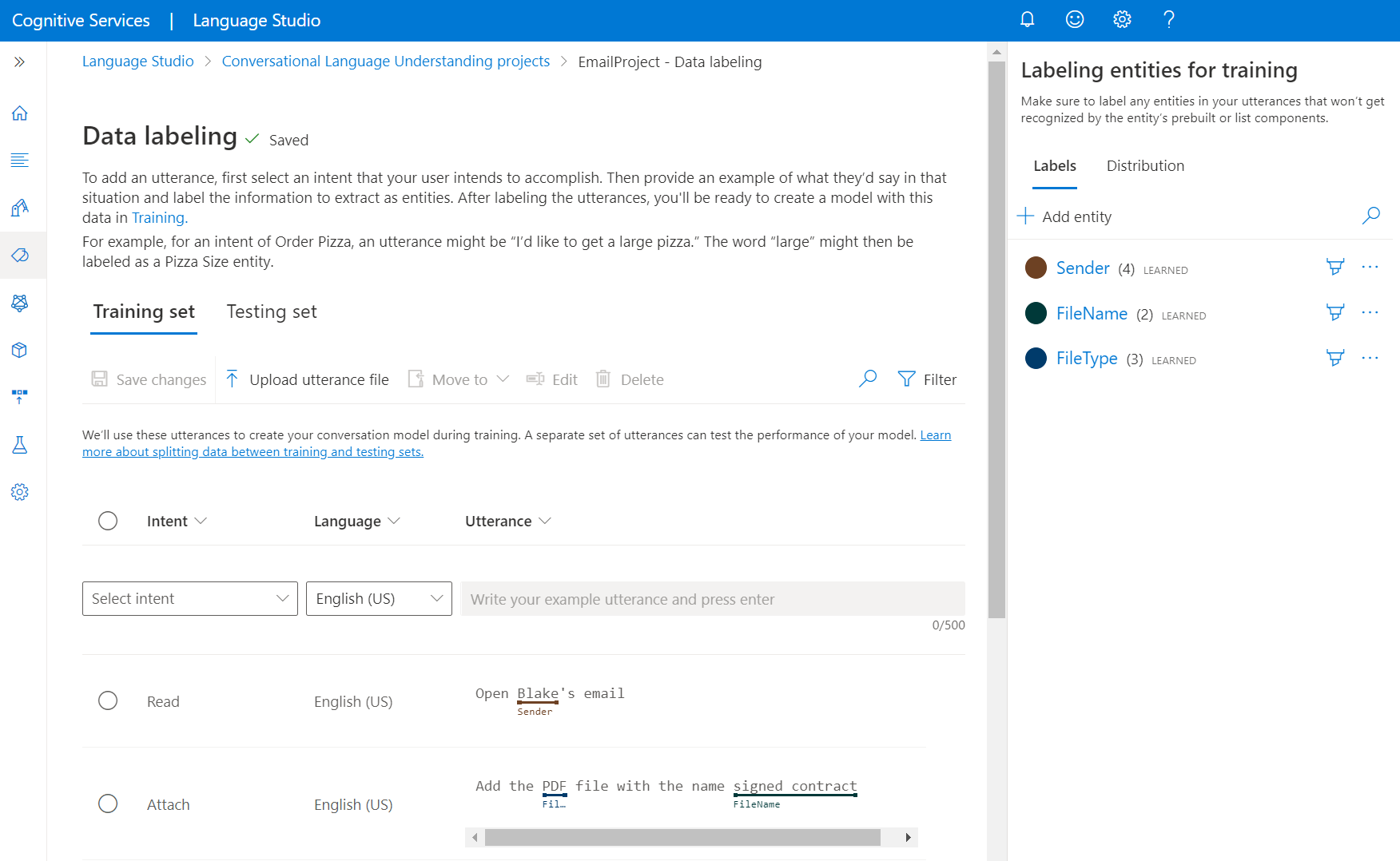Hinweis
Für den Zugriff auf diese Seite ist eine Autorisierung erforderlich. Sie können versuchen, sich anzumelden oder das Verzeichnis zu wechseln.
Für den Zugriff auf diese Seite ist eine Autorisierung erforderlich. Sie können versuchen, das Verzeichnis zu wechseln.
Nachdem Sie ein Schema für Ihren Feinabstimmungsvorgang erstellt haben, fügen Sie Ihrem Projekt Schulungsbesprechungen hinzu. Die Äußerungen sollten dem entsprechen, was Ihre Benutzer verwenden, wenn sie mit dem Projekt interagieren. Wenn Sie eine Äußerung hinzufügen, müssen Sie zuweisen, zu welcher Absicht sie gehört. Beschriften Sie nach dem Hinzufügen der Äußerung die darin enthaltenen Wörter, die Sie als Entitäten extrahieren möchten.
Die Datenbezeichnung ist ein wichtiger Schritt im CLU-Entwicklungslebenszyklus (Conversational Language Understanding). Diese Daten werden im nächsten Schritt verwendet, wenn Sie Ihr Modell trainieren, damit Ihr Modell aus den bezeichneten Daten lernen kann. Wenn Sie bereits Äußerungen gekennzeichnet haben, können Sie diese direkt in Ihr Projekt importieren, sofern Ihre Daten dem akzeptierten Datenformat entsprechen. Weitere Informationen zum Importieren von bezeichneten Daten finden Sie unter Erstellen einer CLU-Feinabstimmungsaufgabe. Mit beschrifteten Daten wird das Modell darüber informiert, wie Text interpretiert und für Schulungen und Auswertungen verwendet wird.
Tipp
Verwenden Sie die Option "Schnellbereitstellung ", um benutzerdefiniertes CLU-Intent-Routing zu implementieren, das von Ihrer eigenen Bereitstellung mit großen Sprachmodellen unterstützt wird, ohne Schulungsdaten hinzuzufügen oder zu bezeichnen.
Voraussetzungen
- Ein erfolgreich erstelltes Projekt.
Weitere Informationen finden Sie im CLU-Entwicklungslebenszyklus.
Richtlinien für die Datenbeschriftung
Nachdem Sie Ihr Schema erstellt und Ihr Projekt erstellt haben, müssen Sie Ihre Daten beschriften. Das Bezeichnen Ihrer Daten ist wichtig, damit Ihr Modell weiß, welche Sätze und Wörter den Absichten und Entitäten in Ihrem Projekt zugeordnet sind. Verbringen Sie Zeit mit der Bezeichnung Ihrer Äußerungen, um die Daten einzuführen und zu verfeinern, die in der Schulung Ihrer Modelle verwendet werden.
Beachten Sie folgende Punkte, wenn Sie Äußerungen hinzufügen und sie beschriften:
Die Machine Learning-Modelle generalisieren basierend auf den von Ihnen bereitgestellten beschrifteten Beispielen. Je mehr Beispiele Sie bereitstellen, desto mehr Datenpunkte muss das Modell zur Verbesserung der Generalisierungen machen.
Die Genauigkeit, Konsistenz und Vollständigkeit Ihrer bezeichneten Daten sind wichtige Faktoren für die Bestimmung der Modellleistung:
- Präzise labeln: Weisen Sie jeder Intention und Entität stets den richtigen Typ zu. Schließen Sie nur das ein, was Sie klassifiziert und extrahiert möchten. Vermeiden Sie unnötige Daten in Ihren Bezeichnungen.
- Beschriftung konsistent: Die gleiche Entität sollte über alle Äußerungen hinweg dieselbe Bezeichnung aufweisen.
- Vollständig beschriften: Stellen Sie für jede Absicht unterschiedliche Äußerungen bereit. Beschriften Sie alle Instanzen der Entität in allen Äußerungen.
Eindeutige Beschriftung von Äußerungen
Stellen Sie sicher, dass die Konzepte, auf die sich Ihre Entitäten beziehen, klar definiert und trennbar sind. Überprüfen Sie, ob Sie die Unterschiede problemlos und zuverlässig ermitteln können. Wenn dies nicht möglich ist, kann dieser Mangel an Unterscheidung schwierigkeiten für die gelernte Komponente bedeuten.
Stellen Sie sicher, dass ein Aspekt Ihrer Daten ein Signal für Unterschiede liefern kann, wenn eine Ähnlichkeit zwischen Entitäten besteht.
Wenn Sie beispielsweise ein Modell zum Buchen von Flügen erstellt haben, kann ein Benutzer eine Äußerung wie „Ich möchte einen Flug von Boston nach Seattle“ verwenden. Es würde erwartet, dass der Abflugort und der Zielort für solche Äußerungen ähnlich sind. Ein Hinweis zur Differenzierung des Abflugorts könnte sein, dass diesem Wort oft das Wort von vorangeht.
Stellen Sie sicher, dass Sie alle Instanzen jeder Entität in Ihren Trainings- und Testdaten beschriften. Ein Ansatz besteht darin, die Suchfunktion zu verwenden, um alle Instanzen eines Worts oder Ausdrucks in Ihren Daten zu finden, und dann zu überprüfen, ob sie richtig beschriftet sind.
Stellen Sie sicher, dass Sie Testdaten für Entitäten ohne gelernte Komponenten und auch für die Entitäten mit ihnen bezeichnen. Auf diese Weise können Sie sicherstellen, dass Ihre Auswertungsmetriken korrekt sind.
Bei mehrsprachigen Projekten erhöht das Hinzufügen von Äußerungen in anderen Sprachen die Leistung des Modells in diesen Sprachen. Vermeiden Sie das Duplizieren Ihrer Daten in allen Sprachen, die Sie unterstützen möchten. Um beispielsweise die Leistung eines Kalenderbots mit Benutzern zu verbessern, kann ein Entwickler Beispiele hauptsächlich in Englisch und ein paar in Spanisch oder Französisch hinzufügen. Er könnte etwa Äußerungen wie diese hinzufügen:
- "Legen Sie morgen ein Treffen mit Matt und Kevinum12 Uhr fest." (Englisch)
- „Reply as tentative to the weekly updatemeeting“ (Englisch)
- "Cancelar mi próxima reunión." (Spanisch)
Beschriften Ihrer Äußerungen
Gehen Sie zur Beschriftung Ihrer Äußerungen wie folgt vor:
Wechseln Sie zu Ihrer Projektseite in Azure AI Foundry.
Wählen Sie im linken Bereich " Daten verwalten" aus. Auf dieser Seite können Sie Ihre Äußerungen hinzufügen und sie beschriften. Sie können Ihre Äußerungen auch direkt hochladen, indem Sie die Upload-Äußerungsdatei im oberen Menü auswählen. Stellen Sie sicher, dass Sie dem akzeptierten Format folgen.
Mithilfe der oberen Registerkarten können Sie die Ansicht in " Schulungssatz " oder " Testsatz" ändern. Weitere Informationen zu Trainings- und Testsätzen sowie zu ihrer Verwendung beim Trainieren und Auswerten von Modellen finden Sie hier.
Tipp
Wenn Sie die Aufteilung vom Typ Automatisches Aufteilen des Testsatzes aus Trainingsdaten verwenden möchten, fügen Sie alle Ihre Äußerungen dem Trainingssatz hinzu.
Wählen Sie im Dropdownmenü Absicht auswählen eine der Absichten, die Sprache der Äußerung (bei mehrsprachigen Projekten) und die eigentliche Äußerung aus. Drücken Sie die EINGABETASTE im Textfeld der Äußerung, und fügen Sie die Äußerung hinzu.
Für die Beschriftung von Entitäten in einer Äußerung stehen zwei Optionen zur Verfügung:
Auswahlmöglichkeit BESCHREIBUNG Beschriftung mithilfe eines Pinsels Wählen Sie das Pinselsymbol neben einer Entität im Bereich auf der rechten Seite aus, und markieren Sie dann den Text in der Äußerung, die Sie beschriften möchten. Beschriftung mithilfe des Inlinemenüs Markieren Sie das Wort, das Sie als Entität bezeichnen möchten, und ein Menü wird angezeigt. Wählen Sie die Entität aus, mit der Sie diese Wörter beschriften möchten. Im Bereich auf der rechten Seite finden Sie auf der Registerkarte "Bezeichnungen " alle Entitätstypen in Ihrem Projekt und die Anzahl der bezeichneten Instanzen pro Einzelnen.
Auf der Registerkarte " Verteilung " können Sie die Verteilung über Schulungs- und Testsätze hinweg anzeigen. Sie haben die folgenden Optionen zum Anzeigen:
- Gesamtinstanzen pro bezeichneter Entität: Sie können die Anzahl aller bezeichneten Instanzen einer bestimmten Entität anzeigen.
- Eindeutige Äußerungen pro bezeichneter Entität: Jede Äußerung wird gezählt, wenn sie mindestens eine bezeichnete Instanz dieser Entität enthält.
- Äußerungen pro Absicht: Sie können die Anzahl der Äußerungen pro Absicht anzeigen.
Hinweis
Listen-, Regex- und vordefinierte Komponenten werden auf der Datenbeschriftungsseite nicht angezeigt. Alle Hier aufgeführten Bezeichnungen gelten nur für die gelernte Komponente.
So entfernen Sie eine Bezeichnung:
- Wählen Sie in Ihrer Äußerung die Entität aus, aus der Sie eine Bezeichnung entfernen möchten.
- Scrollen Sie durch das angezeigte Menü, und wählen Sie Bezeichnung entfernen aus.
So löschen Sie eine Entität
- Wählen Sie das Garbage Bin-Symbol neben der Entität aus, die Sie im Bereich auf der rechten Seite bearbeiten möchten.
- Wählen Sie zur Bestätigung Löschen aus.
Vorschlagen von Äußerungen mit Azure OpenAI
Verwenden Sie in CLU Azure OpenAI, um Ihrem Projekt Äußerungen vorzuschlagen, indem Sie generative Sprachmodelle verwenden. Es wird empfohlen, eine Azure AI Foundry-Ressource zu verwenden, während Sie CLU verwenden, damit Sie keine Verbindung mit mehreren Ressourcen herstellen müssen.
Um die Azure AI Foundry-Ressource zu verwenden, müssen Sie Ihre Azure AI Foundry-Ressource mit erhöhtem Zugriff bereitstellen. Greifen Sie dazu auf das Azure-Portal zu. Weisen Sie sich selbst innerhalb Ihrer Azure KI-Ressource Zugriff der Rolle Cognitive Services-Benutzer zu. In diesem Schritt wird sichergestellt, dass alle Teile Ihrer Ressource ordnungsgemäß kommunizieren.
Verbinden mit separaten Sprach- und Azure OpenAI-Ressourcen
Sie müssen zunächst Zugriff erhalten und eine Ressource in Azure OpenAI erstellen. Erstellen Sie als Nächstes eine Verbindung mit der Azure OpenAI-Ressource innerhalb desselben Azure AI Foundry-Projekts im Verwaltungscenter im linken Bereich der Azure AI Foundry-Seite. Anschließend müssen Sie eine Bereitstellung für die Azure OpenAI-Modelle innerhalb der verbundenen Azure OpenAI-Ressource erstellen. Um eine neue Ressource zu erstellen, führen Sie die Schritte unter Erstellen und Bereitstellen einer Azure OpenAI in Azure AI Foundry Models-Ressource aus.
Bevor Sie beginnen, ist das Feature "Vorgeschlagene Äußerungen" nur verfügbar, wenn sich Ihre Sprachressource in den folgenden Regionen befindet:
- Ost-USA
- USA Süd Mitte
- Europa, Westen
Auf der Seite " Datenbezeichnungen ":
Wählen Sie " Äußerungen vorschlagen" aus. Auf der rechten Seite wird ein Bereich geöffnet, und Sie werden aufgefordert, Ihre Azure OpenAI-Ressource und -Bereitstellung auszuwählen.
Nachdem Sie eine Azure OpenAI-Ressource ausgewählt haben, wählen Sie "Verbinden" aus, damit Ihre Sprachressource direkten Zugriff auf Ihre Azure OpenAI-Ressource hat. Sie weist Ihrer Azure OpenAI-Ressource die Rolle Cognitive Services User zu. Jetzt hat Ihre aktuelle Sprachressource Zugriff auf Azure OpenAI. Wenn die Verbindung fehlschlägt, führen Sie die folgenden Schritte aus, um Ihre Azure OpenAI-Ressource manuell die richtige Rolle hinzuzufügen.
Nachdem die Ressource verbunden wurde, wählen Sie die Bereitstellung aus. Das Modell, das wir für die Azure OpenAI-Bereitstellung empfehlen, ist
gpt-35-turbo-instruct.Wählen Sie die Absicht aus, für die Sie Vorschläge erhalten möchten. Stellen Sie sicher, dass die von Ihnen ausgewählte Absicht mindestens fünf gespeicherte Äußerungen für Äußerungsvorschläge aktiviert ist. Die von Azure OpenAI bereitgestellten Vorschläge basieren auf den neuesten Äußerungen, die Sie zu diesem Zweck hinzugefügt haben.
Wählen Sie Äußerungen generieren aus.
Die vorgeschlagenen Äußerungen werden mit einer gepunkteten Linie um sie herum und der von KI generierten Notiz angezeigt. Diese Vorschläge müssen angenommen oder abgelehnt werden. Wenn Sie einen Vorschlag akzeptieren, wird es zu Ihrem Projekt hinzugefügt, als hätten Sie ihn selbst hinzugefügt. Wenn Sie einen Vorschlag ablehnen, wird er vollständig gelöscht. Nur akzeptierte Äußerungen sind Teil Ihres Projekts und werden für Schulungen oder Tests verwendet.
Um die Annahme oder Ablehnung auszudrücken, wählen Sie das grüne Häkchen oder die rote Abbruchschaltfläche neben jeder Äußerung aus. Sie können auch " Alle annehmen" und "Alle ablehnen " auf der Symbolleiste verwenden.
Die Verwendung dieses Features beinhaltet eine Belastung für Ihre Azure OpenAI-Ressource für eine ähnliche Anzahl von Token wie die vorgeschlagenen Äußerungen, die generiert werden. Informationen zu den Azure OpenAI-Preisen finden Sie unter Azure OpenAI Service-Preise.
Hinzufügen erforderlicher Konfigurationen zur Azure OpenAI-Ressource
Aktivieren Sie die Identitätsverwaltung für Ihre Sprachressource mithilfe der folgenden Optionen.
Ihre Sprachressource muss über die Identitätsverwaltung verfügen. So aktivieren Sie es mithilfe des Azure-Portals:
- Wechseln Sie zu Ihrer Sprachressource.
- Wählen Sie im linken Bereich unter dem Abschnitt "Ressourcenverwaltung " die Option "Identität" aus.
- Legen Sie auf der Registerkarte System zugewiesen den Status auf Ein fest.
Nachdem Sie verwaltete Identität aktiviert haben, weisen Sie die Rolle "Cognitive Services User " Ihrer Azure OpenAI-Ressource mithilfe der verwalteten Identität Ihrer Sprachressource zu.
Melden Sie sich beim Azure-Portal an, und wechseln Sie zu Ihrer Azure OpenAI-Ressource.
Wählen Sie die Registerkarte Access Control (IAM) aus.
Wählen Sie Hinzufügen>Rollenzuweisung hinzufügen.
Wählen Sie Auftragsfunktionsrollen und dann Weiter aus.
Wählen Sie "Cognitive Services User " aus der Liste der Rollen und dann "Weiter" aus.
Wählen Sie "Zugriff zuweisen zu: Verwaltete Identität " und dann "Mitglieder auswählen" aus.
Wählen Sie unter verwalteter Identität " Sprache" aus.
Suchen Sie nach Ihrer Ressource, und wählen Sie sie aus. Wählen Sie dann "Weiter" aus, und schließen Sie den Vorgang ab.
Überprüfen Sie die Details, und wählen Sie "Überprüfen+ Zuweisen" aus.
Aktualisieren Sie nach ein paar Minuten Azure AI Foundry, und Sie können erfolgreich eine Verbindung mit Azure OpenAI herstellen.